
Důležitou částí každého výkresu je rámeček a rohové razítko. Rohové razítko budeme dále nazývat „tabulka“.
Příkaz Rámečky a tabulky (razítka) nabízí uživateli obvyklý způsob vkládání standardních rámečků a tabulek do výkresu: (Nenechte se zmýlit, když budete hledat správné tlačítko. Je pojmenováno „Okraj listu a záhlaví plánu“.)
Tabulky – Standardní rohová razítka.
Specifikace – tabulky, použité pro vytváření specifikací výkresu.
Legendy – standardní legendy, které obsahují doporučené hladiny čar pro instalace.
Uživatelské tabulky – Prázdná rohová razítka, která mohou být definována uživatelem.
|
Tip Legendy a specifikace výkresů mohou být vytvořeny s použitím "Průvodce specifikacemi". |

Dialogové okno Rámečky a tabulky
Dialogové okno obsahuje následující položky:
Úhel/otáčení – dává možnost určit fixní úhel vložení tabulky nebo dovolit možnost otáčení, kdy je úhel určen při vkládání.
Velikost symbolů – hodnota, která určuje měřítko rámečku nebo tabulky.
Rámečky

Vzhled rámečku může být změněn zapnutím nebo vypnutím následujících možností: Reference grid (referenční síť), Centering marks (středící značky), Crop marks (ořezávací značky) a Untrimmed size (neoříznutá velikost).
Tabulky
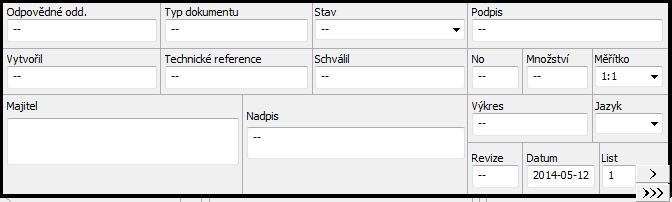
Všechny tabulky, které jsou v programu dostupné, mají možnost editovat informace o projektu. Některé tabulky jsou interaktivní, a u nich je možné specifikovat všechna data v dialogovém okně.
V interaktivních tabulkách jsou dostupná vyplňovaní nebo
volitelná pole (s“roletovými“ seznamy typických hodnot pod tlačítkem  ).
Obsahuje-li jeden projekt mnoho výkresů, potom je program umí vyjmenovat a
spočítat pomocí tlačítek
).
Obsahuje-li jeden projekt mnoho výkresů, potom je program umí vyjmenovat a
spočítat pomocí tlačítek  a
a . Pole Data je
vyplněno automaticky.
. Pole Data je
vyplněno automaticky.
Aby se daly tabulky editovat po vložení do výkresu, je možné použít příkaz CADprofi Atributy a popisy nebo příslušný příkaz programu CAD např. Ddatte (_Ddatte).
Postupy
1. Spusťte
příkaz Okraj listu a záhlaví plánu (Rámečky a tabulky
(razítka)  .
.
2. Vyberte rámeček, např. A2 – ISO.
3. Vyberte
prvky, které by měly být v rámečku obsaženy.
(Reference grid (Referenční síť), Centering marks (Středící značky) atd.).
4. Klikněte na tlačítko Vložit symbol a vložte rámeček do výkresu.
5. Znovu spusťte příkaz Okraj listu a záhlaví plánu (Rámečky a tabulky (razítka).
6. Vyberte tabulku, např. – ISO 1.
7. Vyplňte údaje o projektu.
8. Klikněte na tlačítko Vložit symbol a vložte tabulku do výkresu. Jako bod vložení by měl uživatel označit pravý dolní roh před tím vloženého rámečku.
9. (Volitelné) Zvolte příkaz Symboly upravit abyste změnili text v tabulce nebo zaměnit tabulku za jiný typ.
10. (Volitelné) Změňte atributy v tabulce pomocí příkazu z kontextového menu programu CAD. Tyto změny mohou být provedeny také příkazem_Attedit nebo v okně vlastností objektu.
Uživatelské tabulky
V knihovně příkazů jsou dostupné kategorie, ve kterých může uživatel přidat do programu svoje vlastní tabulky.
Uživatelské tabulky by měly být uloženy v následujících souborech Tab_user1.dwg až Tab_user5.dwg ve složce C:\Cadprofi\UserData\Block. V této složce jsou soubory se jmény, takže je uživatel musí přepsat.
Poté, co uživatel vytvořil tabulky, by měl také vytvořit soubory, které ukážou vzhled tabulky, (dále „snímky“ v souborech Tab_user1.sld až Tab_user5.sld uložených ve složce C:\Cadprofi\UserData\Slides.
Uživatelské tabulky
Uživatel může vytvořit a přidat do programu svoje vlastní tabulky nebo rámečky, které jsou použity ve výkrese.
Tabulky, které jsou obsaženy v programu CADprofi, dovolují uživateli editovat data (atributy bloků). Aby měly uživatelovy tabulky stejnou funkčnost, je nezbytné do vytvořených tabulek začlenit náležité definice atributů.
Vhodný způsob, jak to udělat, je vložit do výkresu a v něm rozložit (příkaz _explode) standardní tabulku, upravit jí a potom jí přidat jako uživatelský blok.
Způsob, jak definovat vlastní uživatelské prvky, je podrobně popsán v kapitole Definování uživatelských bloků).